
למרות שרובנו מגיעים מהתקופה הפרהיסטורית במונחים טכנולוגיים, לאחר שחווינו את לידתם של הסמארטפונים הראשונים שהשוואה למה שהשוק המודרני מציע לנו, היו חלזונות אמיתיים מבחינת נזילות. ביצועים ומהירות ניווט, אנו מוצאים שהמכשיר הנוכחי שלנו איטי תמיד.

זה נראה כמעט אוקסימורון לדבר על איטיות בניווט בחודשים אלה, כל מה שאתה עושה זה לדחוף את המאיץ לפוטנציאל שמציעה 5G, אבל כמה פעמים קרה לך להתקשר לאתר ולחכות אינסוף שניות, לפני שהבית יהיה טעון במלואו, כמעט כאילו הקשר נבלם. יתכן שאתה לא יודע את זה אבל אתה יכול לשפר את החיבור שלך פשוט על ידי שינוי ה- DNS, וכדי לעשות זאת אתה לא צריך להיות חנון כדי לקבל חווית אינטרנט טובה יותר.

נסביר כיצד לבצע את שינוי ה- DNS בסמארטפון Xiaomi ו / או בכל מקרה עם MIUI ROM על הסיפון, אך לטוב ולרע ניתן לשכפל את ההליך בכל טלפון חכם, אם כי חלק מהמינויים של פריטי התפריט עשויים להיות שונים. עם זאת, ראשית כל, בואו נסביר במהירות מה זה DNS, או שירות העוסק ב"תרגום "שמות דומיינים לכתובות IP או להיפך, בדיוק כמו שהייתם עושים עם פנקס הכתובות בסמארטפון, שם אתם לא זוכרים את מספר הטלפון של איש הקשר שלך ואז הקלד את שמם בלוח המקשים המספרי. כדי להיות ברור, אם אנו רוצים לגשת אל www.xiaomitoday.it, שרת ה- DNS יספק לדפדפן את כתובת ה- IP בה מתארח דף האתר.
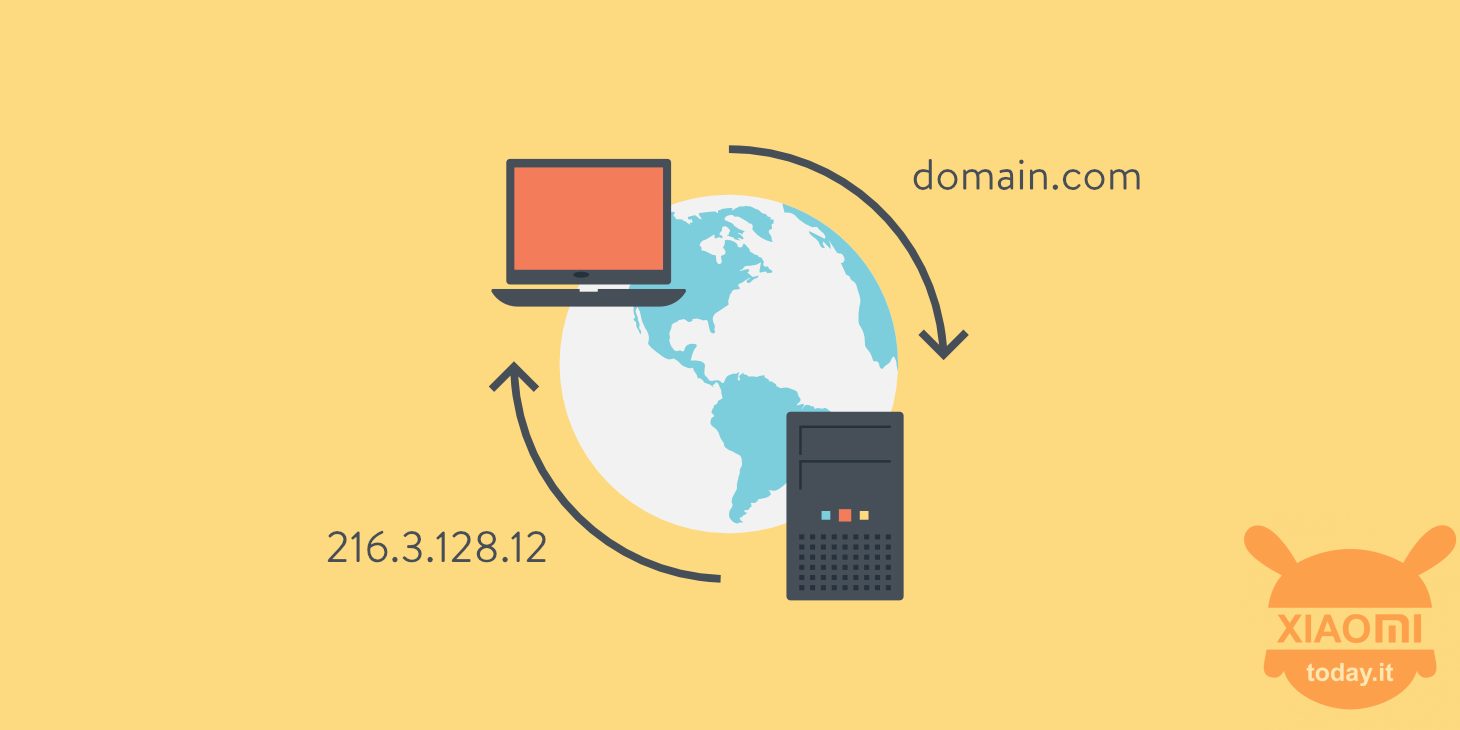
הפעולה מתבצעת באופן אוטומטי לחלוטין, אך המפעיל שלכם הוא זה שמחליט באיזה DNS להשתמש והבחירה הזו אינה בהכרח הטובה ביותר לצרכים שלכם. הפתרון לכל איטיות זמין לגמרי בחינם ובעיקר בהישג יד של כל אחד.
שפר את הגלישה באינטרנט בסמארטפון Xiaomi על ידי שינוי DNS
פשוט השתמש ב- DNS "פְּרָטִי" שבנוסף ליתרון הקשור לשיפור המהירות בחקירת שאילתא, זה גם ישפר את האבטחה שלנו באינטרנט, למשל DNS כגון שימוש של פרוטוקולים מאובטחים יותר של גוגל המציעים פרטיות רבה יותר, תוך מחיקה מעת לעת של הנתונים שנרכשו וכן הימנעות ממעקב אחר משתמשים.
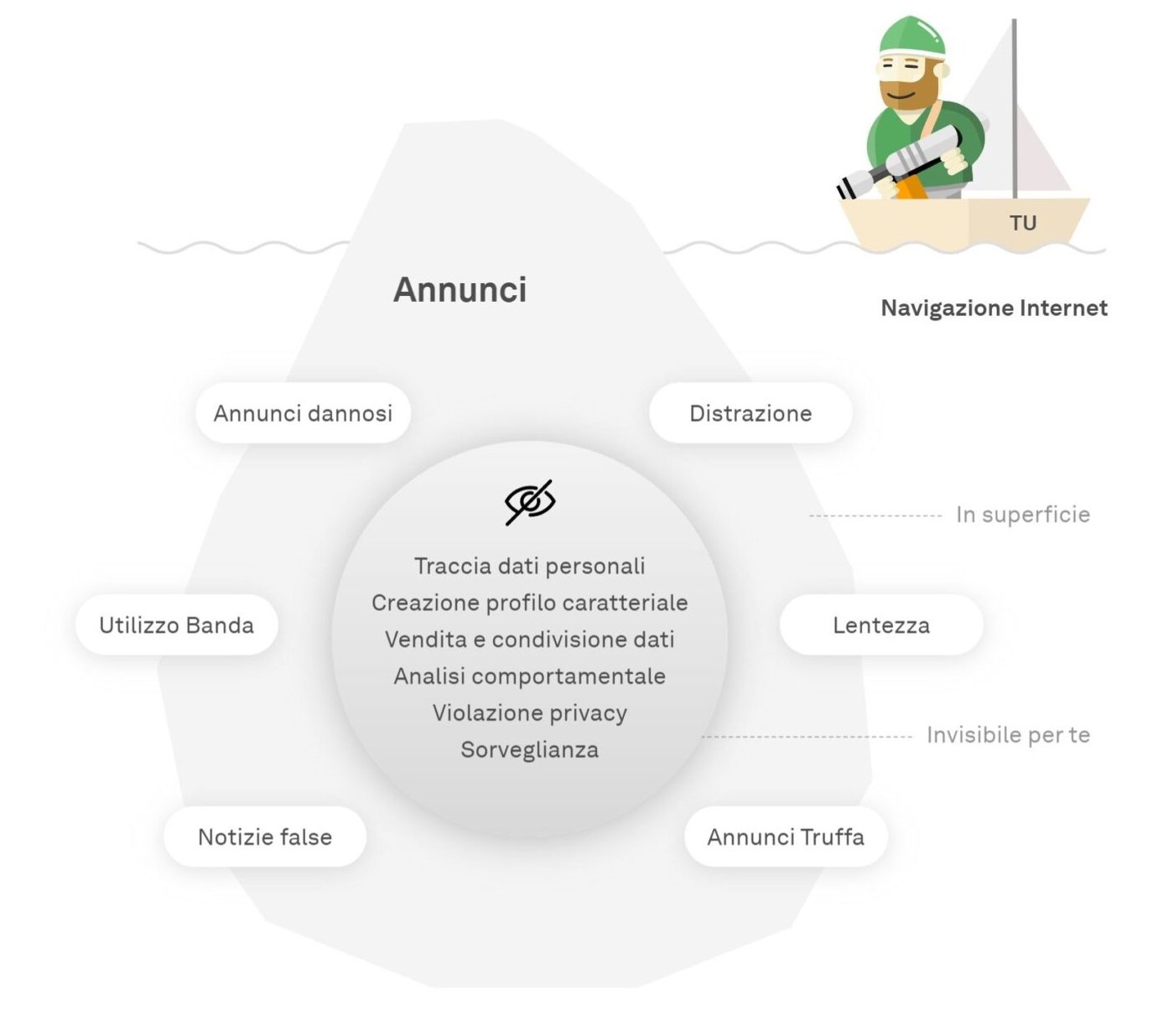
בסדר, התיאוריה שהכנו אותה ולכן הגיע הזמן לעבור לתרגול ולעשות זאת נפעל בשיטה הבאה:
- עבור אל הגדרות הטלפון החכם ואז לתפריט חיבור ושיתוף;
- לאחר שנכנס פנימה, לחץ על הפריט DNS פרטי, שבדרך כלל מוגדר לערך אוטומטי;
- עכשיו אתה צריך לבחור את הפריט שם המארח של ספק ה- DNS הפרטי והזן את הכתובת הבאה: dns.adguard.com
באופן זה תוכלו לגלוש בצורה בטוחה יותר באינטרנט, תוך הימנעות מפרסום, הונאה וכל סוג של תוכן המזיק לסמארטפון שלכם. עם זאת, יכולות להיות לך האטות בכיסוי WiFi ואז כיצד להמשיך במקרה זה? שום דבר לא יכול להיות פשוט יותר ואנחנו נסביר לך את זה מיד:
- פתח את הגדרות ולך לקטע Wi-Fi;
- התחבר לרשת ולחץ על סמל החץ בצד ימין;
- מהחלון שמופיע גלול מטה אל הפריט הגדרות IP שממנו תשנה את הערך DHCP a סטָטִי;
- עכשיו בשדות הטקסט הקשורים ל- DNS1 e DNS2 הקלד את כתובת ה- IP של השירות שבו ברצונך להשתמש, ובחר מתוך אלה המוצעים להלן, מבחר הטובים במחזור:
- Cloudflare: 1.1.1.1 (DNS 1), 1.0.0.1 (DNS 2)
- גוגל: 8.8.8.8, 8.8.4.4
- OpenDNS: 208.67.222.222, 208.67.220.220
- Quad9: 9.9.9.9, 149.112.112.112
- SafeDNS: 195.46.39.39, 195.46.38.2
- DNS של Yandex: 77.88.8.8, 77.88.8.1
- DNS ברמה 3: 209.244.0.3, 209.244.0.4
- DNS לא מצונזר: 91.239.100.100, 89.233.43.71
אתה רק צריך לנסות ולראות אם אכן תקבל את ההטבות או לא. כמובן שניתן לראות את הביצועים הטובים ביותר במקרים אלה, באשר לביצועי יציאות ה- GCam, עם מכשירים בסיסיים לביצועים "מוגבלים", ולכן רמת כניסה ואמצע טווח, אך העובדה נותרה כי ניתן גם לעשות קצת יותר ספרינט עם החלק העליון של הטווח שלך. ספר לנו את החוויה שלך בתיבת ההערות למטה.

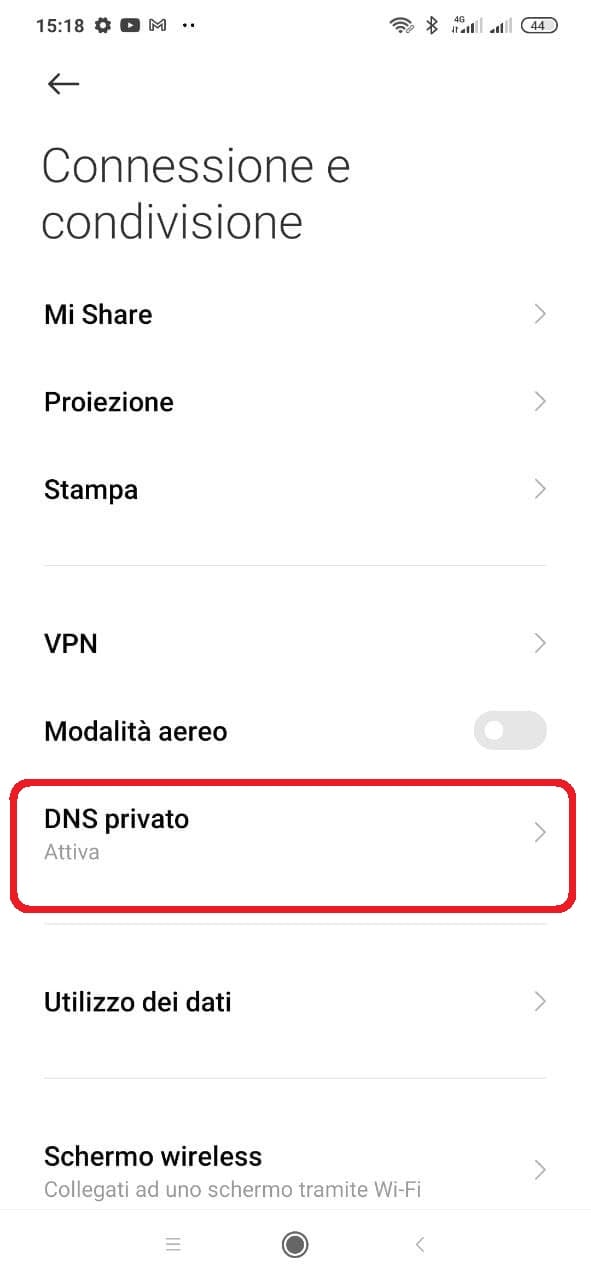
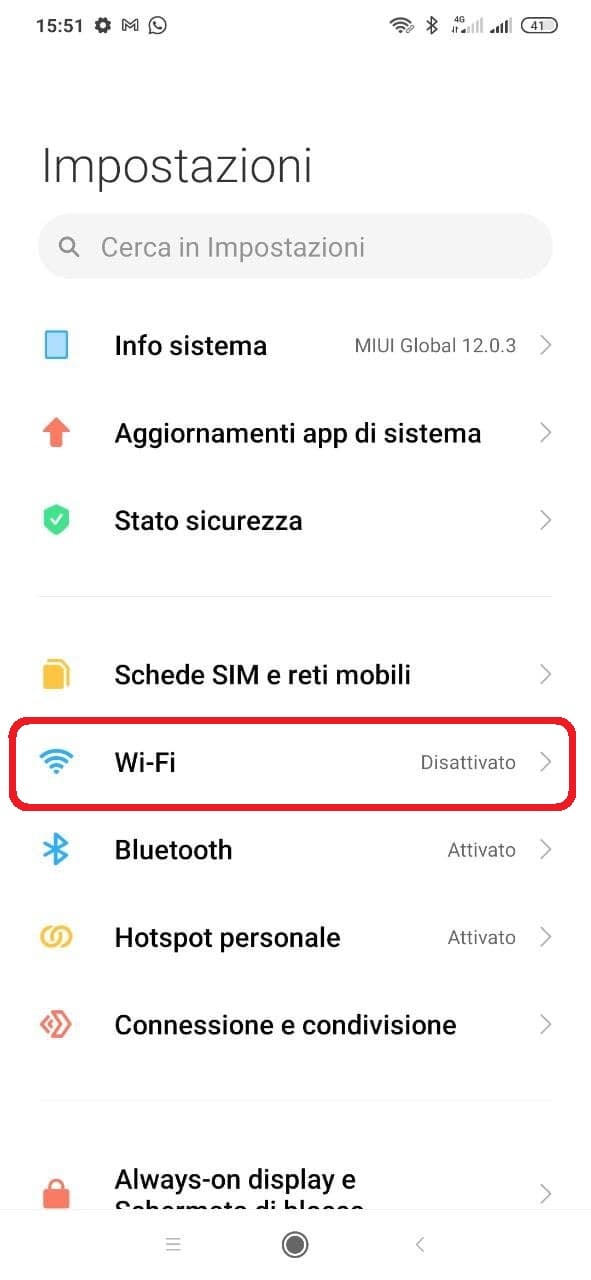
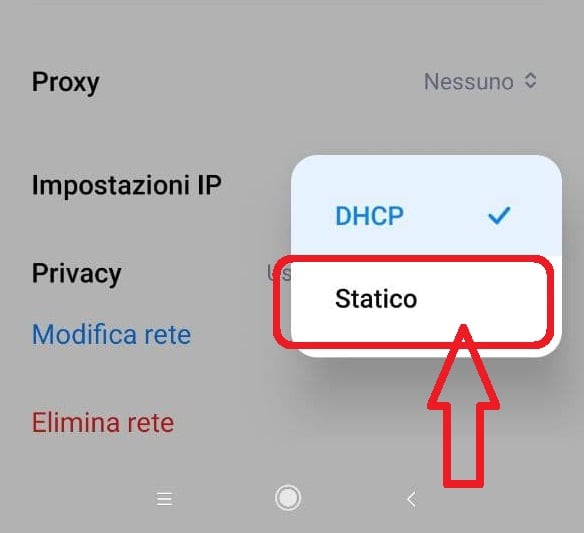








תודה! נבדק על מקצוען mi 10t ... פצצה!
תודה על המשוב. שמח שתרם לקורט שמחה
Redmi 9. DSN פרטי אומר לי שלא יכול להתחבר
הקלדת נכון את הכתובת? איפה יש לך בעיות: עם רשת 3G / 4G או WiFI?